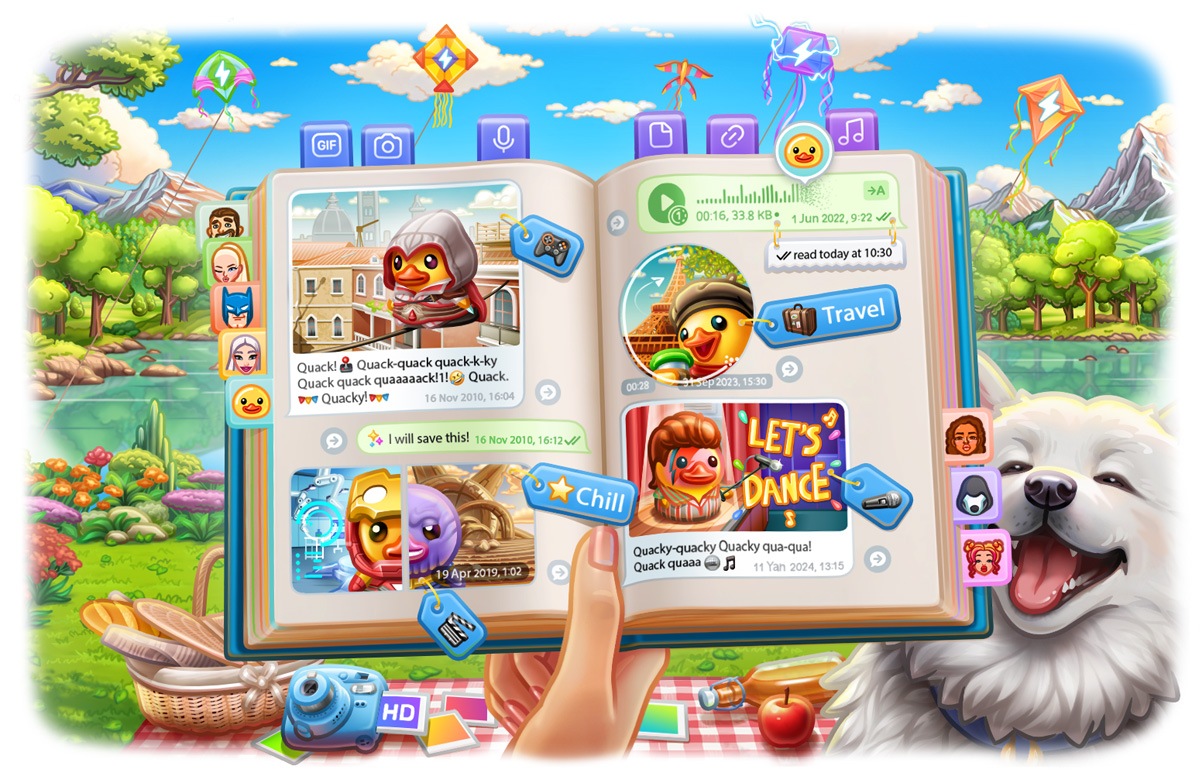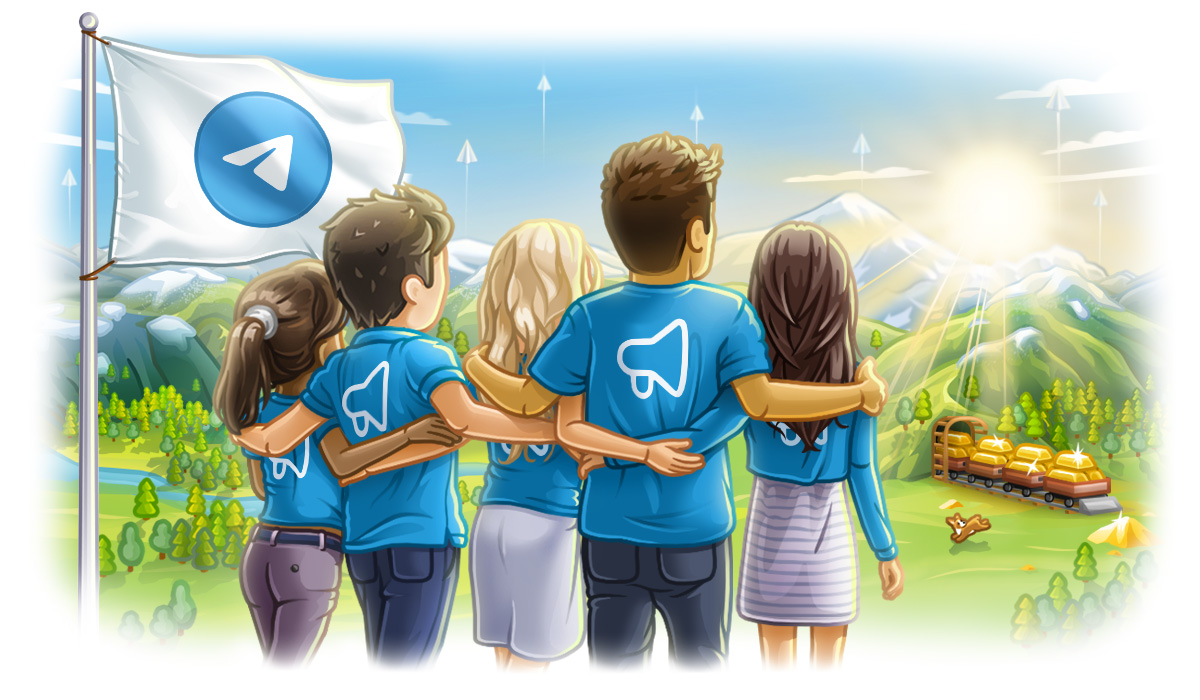使用Telegram中文版的十大技巧
admin
2024-06-05

使用Telegram中文版的十大技巧:设置中文界面;使用中文输入法;启用两步验证保护账户安全;设置个人隐私选项;导入和管理联系人;创建和加入中文群组;发送中文消息和文件;下载和使用中文贴纸包及表情符号;管理通知和消息;使用消息翻译功能和多语言支持;自定义聊天背景、主题和字体。
设置中文界面
如何将Telegram界面语言设置为中文
在初次启动时设置中文
- Telegram 中文 版 下载和安装:
- 从Google Play商店或App Store下载并安装Telegram应用。
- 初次启动应用:
- 打开Telegram应用,系统会自动显示语言选择界面。
- 选择中文:
- 在语言列表中,找到并点击“中文(简体)”或“中文(繁体)”。
- 完成设置:
- 选择中文后,Telegram界面将切换为中文,并提示你进行账号注册或登录。
在应用内设置中文
- 打开Telegram应用:
- 在你的设备上找到并打开Telegram应用。
- 进入设置菜单:
- 点击应用左上角的菜单图标(三条横线)或右下角的“设置”图标。
- 选择语言选项:
- 在设置菜单中,找到并点击“语言”选项。
- 更改语言为中文:
- 在语言列表中,选择“中文(简体)”或“中文(繁体)”。
- 应用更改:
- 选择语言后,Telegram会自动切换到中文界面,所有菜单和选项将显示为中文。
设置后界面问题的解决方法
界面语言未更改
- 重启应用:
- 设置语言后,如果界面未切换到中文,尝试关闭并重新启动Telegram应用。
- 检查应用版本:
- 确保你使用的是最新版本的Telegram应用。更新应用可以解决一些语言设置问题。
- 重新安装应用:
- 如果问题仍然存在,可以尝试卸载Telegram应用并重新安装。
界面显示不完整或有错误
- 清除应用缓存:
- 进入设备的设置菜单,找到应用管理,选择Telegram并清除缓存。
- 检查系统语言设置:
- 确保你的设备系统语言设置为中文,这可能会影响应用内的语言显示。
- 报告问题:
- 如果你发现语言显示不完整或有错误,可以通过Telegram的“帮助与反馈”功能报告问题。
无法找到中文语言选项
- 检查地区设置:
- 确保你的设备地区设置正确,这可能会影响语言选项的显示。
- 更新应用:
- 确保你安装的是最新版本的Telegram应用,旧版本可能缺少一些语言选项。
- 联系支持:
- 如果问题依旧存在,尝试联系Telegram支持团队寻求帮助。
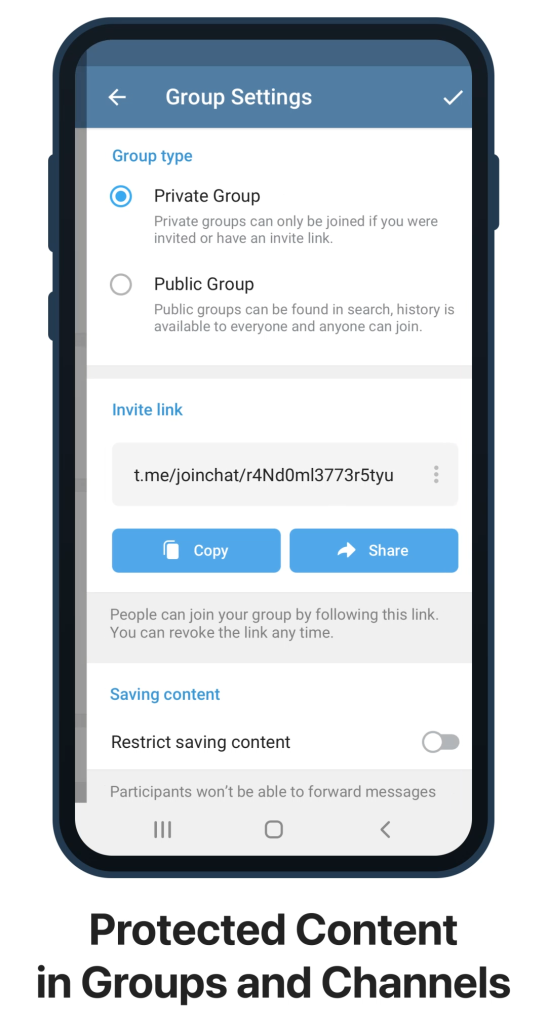
使用中文输入法
配置系统自带的中文输入法
启用系统自带的中文输入法
- 打开设备设置:
- 在你的手机或平板设备上,找到并点击“设置”应用。
- 进入语言和输入法设置:
- 在设置菜单中,找到并点击“语言和输入法”选项。
- 选择键盘和输入法:
- 在“键盘和输入法”部分,点击“当前输入法”或“键盘管理”。
- 启用中文输入法:
- 查看已安装的输入法列表,找到系统自带的中文输入法(如Google拼音输入法或苹果自带的中文输入法),并启用它。
- 设置默认输入法:
- 返回“键盘和输入法”设置,将中文输入法设为默认输入法。
- 测试中文输入:
- 打开Telegram或其他应用,测试输入中文,确保设置成功。
调整中文输入法设置
- 访问输入法设置:
- 在“语言和输入法”设置中,点击已启用的中文输入法。
- 自定义输入选项:
- 根据个人习惯,自定义输入法选项,如键盘布局、输入法主题、按键声音等。
- 启用语音输入:
- 如果需要语音输入,确保在输入法设置中启用语音输入功能。
安装和使用第三方中文输入法
下载第三方中文输入法
- 访问应用商店:
- 打开Google Play商店或Apple App Store。
- 搜索中文输入法:
- 在搜索栏中输入“中文输入法”或具体输入法名称(如“搜狗输入法”、“百度输入法”)。
- 选择并下载:
- 在搜索结果中选择一款评分高且用户评价好的输入法,点击“安装”按钮下载并安装应用。
启用和配置第三方中文输入法
- 启用第三方输入法:
- 安装完成后,打开设备的“设置”应用,进入“语言和输入法”设置。
- 在“键盘和输入法”部分,点击“当前输入法”或“键盘管理”。
- 启用刚安装的第三方中文输入法。
- 设置默认输入法:
- 返回“键盘和输入法”设置,将新安装的中文输入法设为默认输入法。
- 配置输入法选项:
- 打开第三方输入法应用,进入输入法设置页面,进行自定义配置,如键盘主题、词库更新、输入方式等。
- 测试中文输入:
- 打开Telegram或其他应用,测试输入中文,确保新输入法工作正常。
维护和更新输入法
- 定期更新:
- 定期检查应用商店的更新,确保输入法版本是最新的,获取最新功能和修复。
- 词库维护:
- 在输入法设置中,定期更新词库,保证输入法能够准确识别和预测常用词汇。
- 反馈和改进:
- 如果在使用过程中遇到问题或有改进建议,可以通过输入法应用中的反馈功能,向开发团队提供反馈。
安全与隐私设置
启用两步验证保护账户安全
设置两步验证密码
- 打开Telegram应用:
- 在你的设备上找到并打开Telegram 手机 app。
- 进入设置菜单:
- 点击左上角的菜单图标(三条横线)或右下角的“设置”图标。
- 选择隐私与安全:
- 在设置菜单中,找到并点击“隐私与安全”选项。
- 启用两步验证:
- 在隐私与安全页面,找到并点击“两步验证”选项。
- 设置密码:
- 点击“设置密码”按钮,输入一个强密码,并再次输入以确认。
- 设置密码提示:
- 选择并输入一个密码提示,以帮助你在忘记密码时提示。
- 添加恢复邮箱:
- 输入一个有效的电子邮件地址,以便在你忘记密码时恢复访问。Telegram会发送确认邮件到这个地址,确保你能访问这个邮箱。
验证并启用两步验证
- 确认电子邮件:
- 打开你的邮箱,找到Telegram发送的确认邮件,点击邮件中的确认链接。
- 完成设置:
- 返回Telegram应用,确认电子邮件地址后,两步验证将被启用。
管理活跃会话
- 查看活跃会话:
- 在隐私与安全菜单中,找到并点击“活跃会话”选项。
- 管理会话:
- 查看当前所有活跃的设备会话,选择不再使用的会话,点击“终止会话”以确保账户安全。
设置个人隐私选项
调整电话号码可见性
- 进入隐私设置:
- 在隐私与安全页面,找到并点击“电话号码”选项。
- 设置可见性:
- 你可以选择“所有人”、“我的联系人”或“没有人”来控制谁能看到你的电话号码。
管理最后上线时间和在线状态
- 设置最后上线时间可见性:
- 在隐私与安全页面,找到并点击“最后一次见到和在线”选项。
- 设置可见性:
- 选择“所有人”、“我的联系人”或“没有人”来控制谁可以看到你的最后上线时间和在线状态。
控制个人资料照片的可见性
- 进入个人资料照片设置:
- 在隐私与安全页面,找到并点击“个人资料照片”选项。
- 设置可见性:
- 选择“所有人”、“我的联系人”或“没有人”来控制谁可以看到你的个人资料照片。
设置群组和频道邀请权限
- 进入群组和频道设置:
- 在隐私与安全页面,找到并点击“群组和频道”选项。
- 管理邀请权限:
- 选择“所有人”、“我的联系人”或“没有人”来控制谁可以邀请你加入群组和频道。
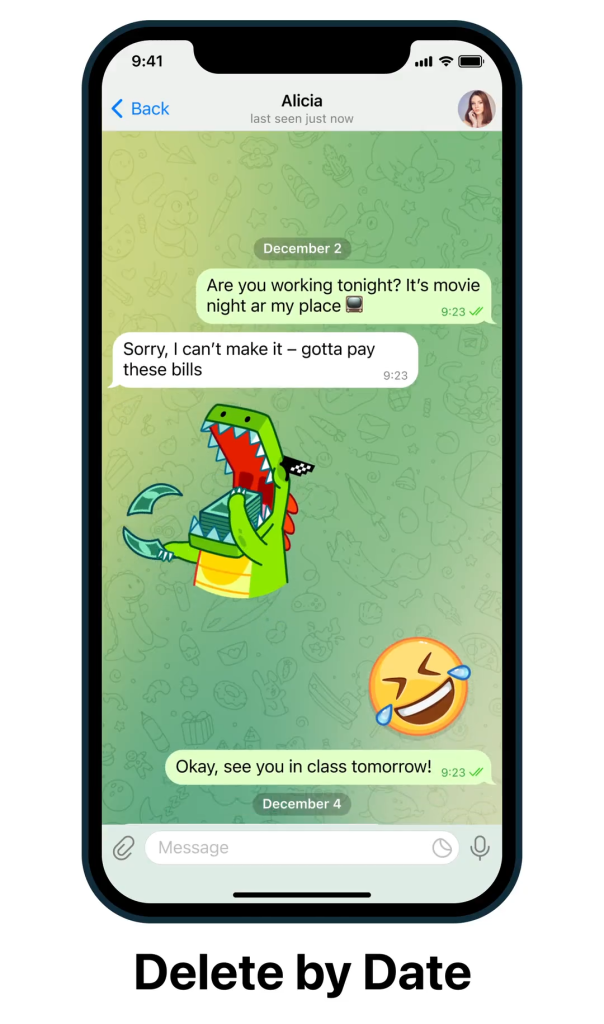
添加和管理联系人
从手机通讯录导入联系人
自动同步通讯录
- 打开Telegram应用:
- 在你的设备上找到并打开Telegram应用。
- 进入设置菜单:
- 点击左上角的菜单图标(三条横线)或右下角的“设置”图标。
- 选择隐私与安全:
- 在设置菜单中,找到并点击“隐私与安全”选项。
- 启用同步联系人:
- 找到“同步联系人”选项,确保其处于启用状态。如果未启用,点击切换按钮启用该功能。
- 允许访问通讯录:
- 第一次启用该功能时,Telegram会请求访问设备的通讯录。点击“允许”以同步你的手机联系人到Telegram。
手动同步通讯录
- 进入联系人页面:
- 打开Telegram应用,点击左上角的菜单图标或底部的“联系人”选项。
- 刷新联系人列表:
- 在联系人页面,向下滑动以刷新列表,Telegram将重新同步并更新你的联系人列表。
手动添加和删除联系人
手动添加联系人
- 打开Telegram应用:
- 在你的设备上找到并打开Telegram应用。
- 进入联系人页面:
- 点击左上角的菜单图标或底部的“联系人”选项。
- 添加新联系人:
- 点击右上角的“添加联系人”按钮,通常是一个加号(+)图标。
- 输入联系信息:
- 在弹出的窗口中输入联系人的姓名和电话号码。请确保电话号码包括国家代码,例如中国大陆号码前加+86。
- 保存联系人:
- 输入完信息后,点击“完成”或“保存”按钮,联系人将被添加到你的Telegram联系人列表中。
手动删除联系人
- 进入联系人列表:
- 打开Telegram应用,点击左上角的菜单图标或底部的“联系人”选项。
- 选择要删除的联系人:
- 找到并点击要删除的联系人姓名,进入联系人详情页面。
- 删除联系人:
- 点击右上角的“更多”选项(通常为三个点的图标),选择“删除联系人”选项。
- 确认删除:
- 弹出确认框时,点击“确认”或“删除”按钮,联系人将从你的Telegram联系人列表中移除。
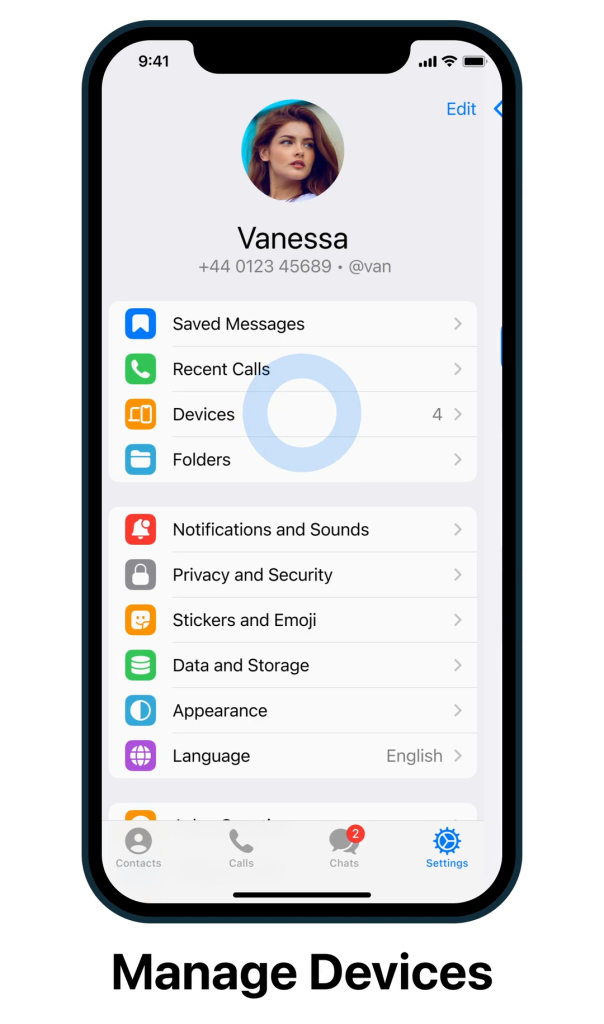
创建和加入群组
如何创建新的中文群组
创建群组步骤
- 打开Telegram应用:
- 在你的设备上找到并打开Telegram应用。
- 进入新建群组菜单:
- 点击左上角的菜单图标(三条横线),选择“新建群组”选项。
- 选择群组成员:
- 从你的联系人列表中选择要添加到群组的成员。可以在搜索栏中输入名字快速找到联系人。选择完成后,点击“下一步”按钮。
- 设置群组信息:
- 输入群组名称,建议使用中文名称以便识别。
- 可以为群组设置一个适当的头像,点击相机图标上传图片。
- 完成创建:
- 点击“创建”按钮,群组将被创建,你将成为该群组的管理员。
管理群组设置
- 进入群组详情页面:
- 打开你创建的群组,点击群组名称或顶部的群组头像,进入群组详情页面。
- 编辑群组信息:
- 在详情页面,点击铅笔图标或“编辑”按钮,你可以修改群组名称、照片和描述。
- 管理成员:
- 在成员列表中,你可以添加新成员、移除现有成员,或赋予某些成员管理员权限。
- 设置群组权限:
- 在“群组权限”选项中,你可以设置成员是否可以发送消息、分享文件、添加机器人等。
搜索并加入现有的中文群组
使用搜索功能加入群组
- 打开Telegram应用:
- 在你的设备上找到并打开Telegram应用。
- 使用搜索功能:
- 在应用界面顶部的搜索栏中,输入你感兴趣的中文群组名称或相关关键词,例如“美食讨论”或“旅行交流”。
- 浏览搜索结果:
- Telegram会显示与搜索关键词匹配的群组列表。浏览这些结果,找到你想加入的群组。
- 加入群组:
- 点击你想加入的群组名称,进入群组详情页面。点击“加入”按钮即可成为该群组的成员。
通过邀请链接加入群组
- 获取邀请链接:
- 群组管理员或成员可以生成并分享群组的邀请链接。你可以通过社交媒体、消息应用或电子邮件收到这些链接。
- 点击邀请链接:
- 点击邀请链接,会自动打开Telegram并显示该群组的详细信息。
- 加入群组:
- 在群组详情页面,点击“加入”按钮,即可加入该群组。
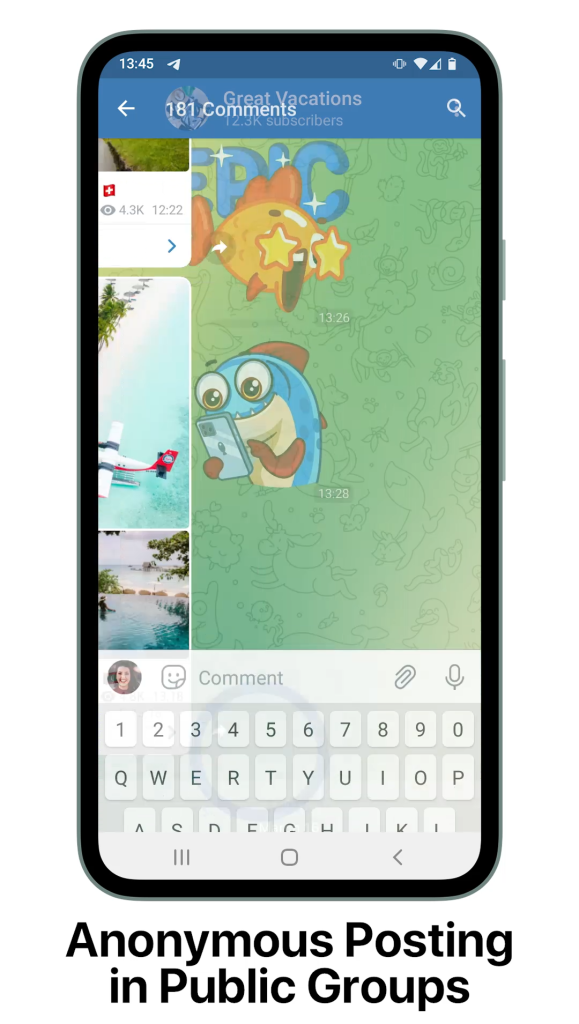
发送中文消息和文件
使用中文输入法发送消息
设置中文输入法
- 配置中文输入法:
- 确保你的设备上已安装并启用了中文输入法。如果尚未设置,请参考“配置系统自带的中文输入法”或“安装和使用第三方中文输入法”部分。
- 切换到中文输入法:
- 打开Telegram应用,进入任意聊天窗口。点击输入框,长按空格键或点击键盘切换按钮,选择中文输入法。
发送中文消息
- 输入中文文本:
- 使用中文输入法在输入框中输入你想发送的中文消息。
- 发送消息:
- 输入完成后,点击发送按钮(通常是一个纸飞机图标)发送消息。
发送图片、视频和其他文件
发送图片和视频
- 打开聊天窗口:
- 打开你想发送图片或视频的聊天窗口。
- 选择图片或视频:
- 点击输入框旁边的附件图标(通常是一个回形针或相机图标),选择“图库”或“相册”选项。
- 选择文件:
- 浏览你的设备图库,选择你要发送的图片或视频文件。
- 编辑文件(可选):
- 选择文件后,你可以进行一些简单的编辑,如裁剪、添加文字或涂鸦。
- 发送文件:
- 编辑完成后,点击发送按钮,文件将发送到聊天窗口中。
发送其他文件
- 打开聊天窗口:
- 打开你想发送文件的聊天窗口。
- 选择文件类型:
- 点击输入框旁边的附件图标(通常是一个回形针图标),选择“文件”选项。
- 选择文件来源:
- 你可以从设备存储、云存储(如Google Drive、Dropbox)或其他应用中选择文件。
- 选择文件:
- 浏览并选择你要发送的文件,点击“打开”或“选择”按钮。
- 发送文件:
- 选择文件后,点击发送按钮,文件将发送到聊天窗口中。
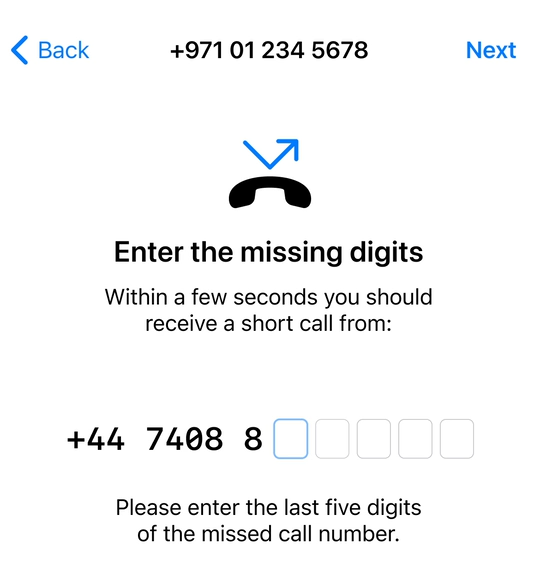
使用表情符号和贴纸
下载和安装中文贴纸包
在Telegram中查找中文贴纸包
- 打开Telegram应用:
- 在你的设备上找到并打开Telegram应用。
- 进入贴纸菜单:
- 打开任意聊天窗口,点击输入框右侧的表情符号图标,进入表情和贴纸菜单。
- 进入贴纸市场:
- 在贴纸菜单中,点击右下角的“+”号图标,打开贴纸市场。
- 搜索中文贴纸包:
- 在贴纸市场的搜索栏中输入“中文”或具体的中文主题关键词,找到你喜欢的中文贴纸包。
- 添加贴纸包:
- 选择一个贴纸包,点击“添加”按钮,将贴纸包添加到你的贴纸列表中。
下载第三方中文贴纸包
- 获取第三方贴纸包链接:
- 通过朋友分享或社交媒体获取第三方中文贴纸包的链接。
- 打开链接:
- 点击链接,会自动打开Telegram并显示贴纸包的详细信息。
- 添加贴纸包:
- 在贴纸包详情页面,点击“添加”按钮,将贴纸包添加到你的贴纸列表中。
使用表情符号和GIF动画
发送表情符号
- 打开聊天窗口:
- 打开你想发送表情符号的聊天窗口。
- 进入表情符号菜单:
- 点击输入框右侧的表情符号图标,打开表情符号面板。
- 选择表情符号:
- 浏览表情符号类别,找到你想发送的表情符号。
- 发送表情符号:
- 点击表情符号,它会自动插入到输入框中,点击发送按钮(纸飞机图标)发送表情符号。
发送GIF动画
- 打开聊天窗口:
- 打开你想发送GIF的聊天窗口。
- 进入GIF菜单:
- 点击输入框右侧的GIF图标,打开GIF搜索和选择界面。
- 搜索GIF:
- 在搜索栏中输入关键词,例如“笑”或“愤怒”,找到相关的GIF动画。
- 选择并发送GIF:
- 点击你想发送的GIF,它会自动插入到输入框中,点击发送按钮(纸飞机图标)发送GIF。
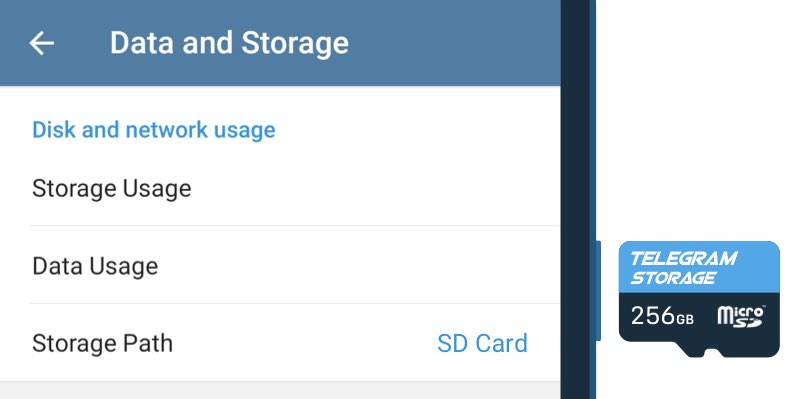
管理通知和消息
设置消息通知和声音
设置全局通知
- 打开Telegram应用:
- 在你的设备上找到并打开Telegram应用。
- 进入设置菜单:
- 点击左上角的菜单图标(三条横线)或右下角的“设置”图标。
- 选择通知和声音:
- 在设置菜单中,找到并点击“通知和声音”选项。
- 配置通知设置:
- 在“通知和声音”页面,你可以设置消息通知、群组通知和频道通知。
- 打开或关闭消息通知:点击“消息通知”开关。
- 设置通知音:点击“通知音”选项,选择你喜欢的通知声音。
- 设置震动模式:点击“震动”选项,选择适合你的震动模式。
自定义单个聊天通知
- 打开聊天窗口:
- 打开你想自定义通知的聊天窗口。
- 进入聊天详情页面:
- 点击聊天窗口顶部的联系人或群组名称,进入详情页面。
- 自定义通知:
- 在详情页面,找到“通知”选项。
- 点击“自定义通知”,你可以设置特定聊天的通知音、振动和重要性级别。
管理和保存聊天记录
导出聊天记录
- 打开Telegram应用:
- 在你的设备上找到并打开Telegram应用。
- 进入聊天窗口:
- 打开你想导出聊天记录的聊天窗口。
- 进入更多选项:
- 点击右上角的“更多”选项(通常是三个点的图标)。
- 选择导出聊天记录:
- 在选项列表中,点击“导出聊天记录”。
- 选择导出的文件格式(如TXT、JSON)和保存位置,点击“确认”。
保存重要消息
- 标记重要消息:
- 在聊天窗口中,长按你想保存的重要消息。
- 点击“添加到收藏”选项,消息将被保存到“收藏”聊天中。
- 查看收藏消息:
- 返回主界面,点击左上角的菜单图标(三条横线)。
- 选择“收藏”选项,你可以在这里查看所有保存的消息。
清除聊天记录
- 打开聊天窗口:
- 打开你想清除记录的聊天窗口。
- 进入更多选项:
- 点击右上角的“更多”选项(通常是三个点的图标)。
- 选择清除聊天记录:
- 在选项列表中,点击“清除聊天记录”。
- 选择清除范围(如清除全部消息或特定时间段的消息),点击“确认”。
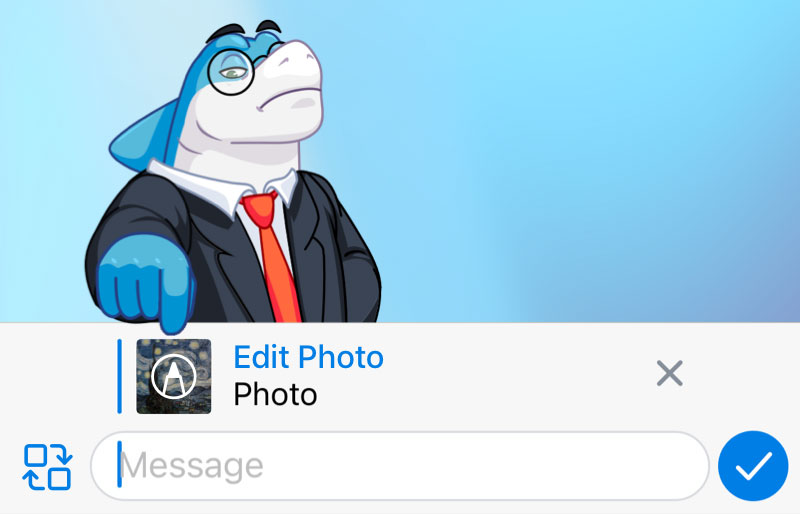
翻译和多语言支持
启用和使用消息翻译功能
启用消息翻译功能
- 打开Telegram应用:
- 在你的设备上找到并打开Telegram应用。
- 进入设置菜单:
- 点击左上角的菜单图标(三条横线)或右下角的“设置”图标。
- 选择语言选项:
- 在设置菜单中,找到并点击“语言”选项。
- 启用翻译功能:
- 找到“启用翻译”选项,并确保其处于开启状态。如果Telegram支持自动翻译功能,你可以选择翻译的目标语言,如中文。
使用消息翻译功能
- 打开聊天窗口:
- 打开包含需要翻译消息的聊天窗口。
- 选择要翻译的消息:
- 长按需要翻译的消息,会弹出一个操作选项菜单。
- 点击翻译选项:
- 在操作选项菜单中,点击“翻译”按钮。Telegram会自动将消息翻译成你的默认语言。
- 查看翻译结果:
- 翻译后的消息将显示在原始消息下方,方便你理解和回复。
在多语言聊天中切换语言
设置多语言输入法
- 配置多语言输入法:
- 确保你的设备上已安装并启用了多种语言的输入法。在设置中添加需要使用的语言输入法。
- 在iOS设备上,进入“设置” > “通用” > “键盘” > “添加新键盘”,然后选择所需的语言。
- 在安卓设备上,进入“设置” > “语言和输入法” > “虚拟键盘” > “管理键盘”,然后启用所需的语言输入法。
切换语言输入
- 打开聊天窗口:
- 打开你正在进行多语言交流的聊天窗口。
- 切换输入法:
- 点击输入框,长按空格键或点击键盘切换按钮,选择需要使用的语言输入法。
- 输入并发送消息:
- 使用所选语言输入消息,输入完成后,点击发送按钮(通常是一个纸飞机图标)发送消息。
使用内置翻译工具
- 打开聊天窗口:
- 打开需要进行多语言交流的聊天窗口。
- 翻译收到的消息:
- 长按需要翻译的消息,点击“翻译”按钮,将消息翻译成你的默认语言。
- 翻译发送的消息:
- 在输入框中输入消息后,长按发送按钮,选择“翻译并发送”选项。消息将被翻译成对方的语言并发送。
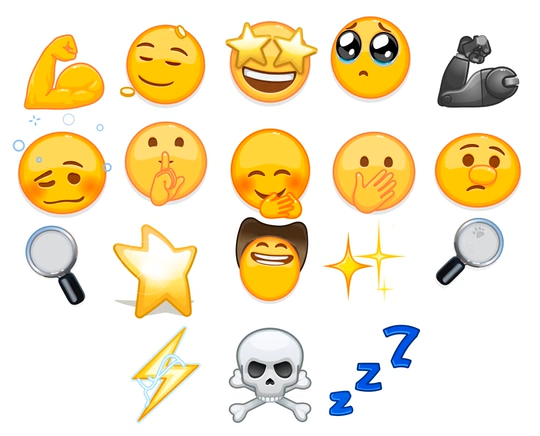
自定义聊天界面
更改聊天背景和主题
更改聊天背景
- 打开Telegram应用:
- 在你的设备上找到并打开Telegram应用。
- 进入设置菜单:
- 点击左上角的菜单图标(三条横线)或右下角的“设置”图标。
- 选择聊天设置:
- 在设置菜单中,找到并点击“聊天设置”选项。
- 更改聊天背景:
- 点击“聊天背景”选项。
- 你可以选择Telegram提供的默认背景,也可以点击“从图库选择”来上传自己的图片作为聊天背景。
- 应用背景:
- 选择好背景后,点击“设置背景”按钮,新的背景将应用到所有聊天窗口中。
更改聊天主题
- 进入聊天设置:
- 打开Telegram应用,进入设置菜单,选择“聊天设置”。
- 选择聊天主题:
- 点击“主题”选项,查看可用的主题。
- 应用主题:
- 选择一个你喜欢的主题,点击“应用”按钮。新的主题将改变整个应用的配色和界面风格。
使用自定义字体和排版
更改字体大小
- 进入聊天设置:
- 在Telegram应用中,打开设置菜单,选择“聊天设置”。
- 调整字体大小:
- 点击“消息文字大小”选项。
- 使用滑块调整字体大小,可以实时预览字体大小的变化,找到适合你的大小后,退出设置即可。
使用自定义字体
- 检查系统字体设置:
- Telegram应用本身不支持直接更改字体,但你可以通过更改设备系统字体来影响Telegram的显示。
- 在Android设备上,进入“设置” > “显示” > “字体大小和样式”,选择你喜欢的字体。
- 在iOS设备上,需要通过设置设备的系统字体来间接影响Telegram的字体显示。
- 使用第三方应用:
- 如果你的设备支持,可以使用第三方应用(如iFont或HiFont)安装和设置自定义字体。
设置消息排版
- 使用Markdown或HTML格式:
- 在Telegram聊天中,你可以使用Markdown或HTML格式来丰富消息的排版。
- 加粗:在文本两侧加上
**,如**加粗文本**。 - 斜体:在文本两侧加上
_,如_斜体文本_。 - 代码:在文本两侧加上
,如代码文本“`。 - 链接:使用
[链接文本](URL)格式,如[Google](https://www.google.com)。